キーボードショートカットを追加(変更)する
ランニング、自転車のデータを管理するrubiTrackでよく使うメニュー項目にキーボードショートカットが割り当てていなかったので追加してみた。
こんな感じ
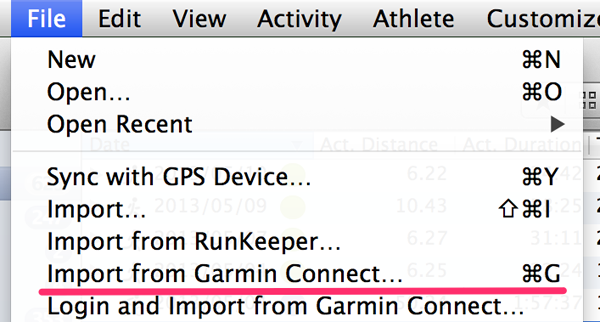
※注:下記の説明はOS X 10.8での設定になります。
設定は「システム環境設定」の「キーボード」にあります。
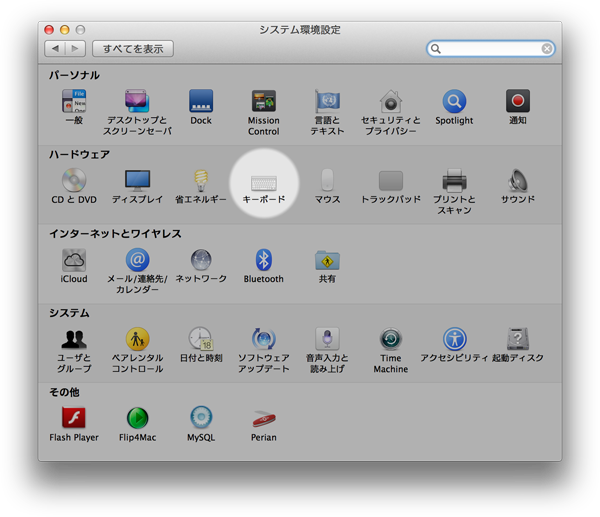
「キーボード」の「キーボードショートカット」タブを選択して設定を行います。
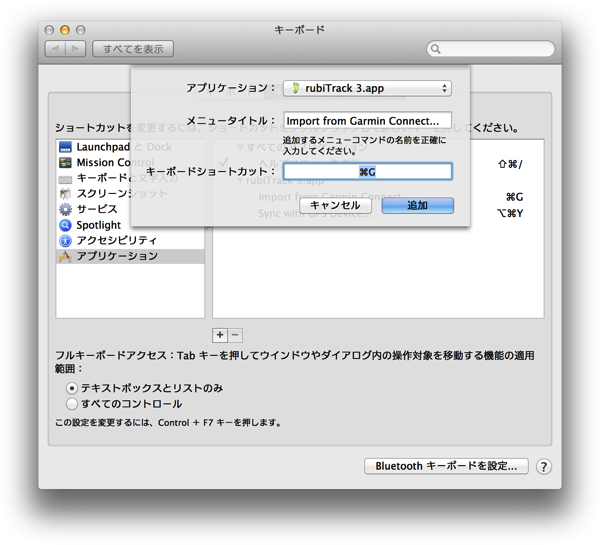
2.シートが現れるのでキーボードショートカットを追加(変更)したいアプリケーションプルダウンメニューから選択
3.メニュータイトル欄にメニューバーの文言、今回は「Import from Garmin Connect…」と入力
4.キーボードショートカットに適当なショートカットキーを登録(他のショートカットキーとぶつからないように注意)。
この設定を行った上で対象のアプリケーションを起動すると最初の画像みたいにショートカットキーが設定された事が確認出来ます。
試した所、逆にうっかり使いたくもないのに使ってしまうキーボードショットカットは他のキーに変更出来ました。
昔は別途何かを追加する必要があった気がするのですが、システム標準で出来るとはいい時代になりました。
